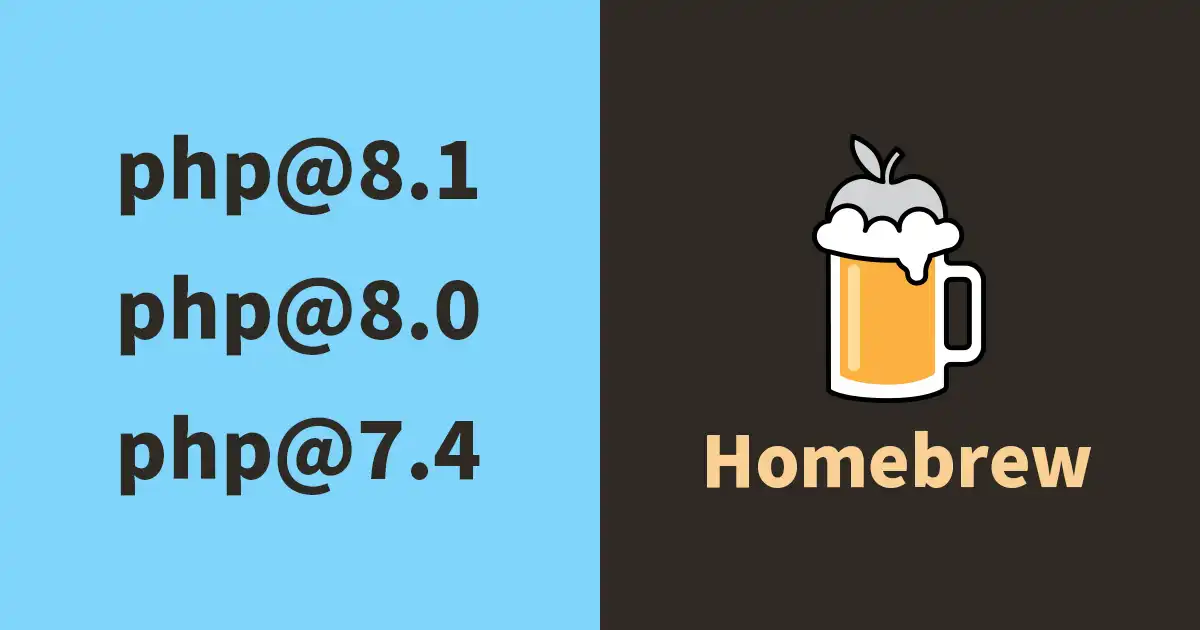
在 macOS 使用 Homebrew 安裝 PHP 多版本環境
網頁開發在維護網站時,由於不同專案可能需要使用特定版本的 PHP 進行開發,因此在同一台電腦中安裝多個版本的 PHP 執行環境是很常見的事情。 而在 macOS 中,您可以輕鬆地使用 Homebrew 來完成這項工作。
如果您還沒有安裝 Homebrew,可以先參考以下文章進行安裝:
安裝 PHP 多版本環境
首先,安裝您希望使用的所有 PHP 版本。
# 安裝 PHP
brew install php
brew install php@8.1
brew install php@8.0
brew install php@7.4
如果您想要啟動 PHP-FPM,可以透過以下指令啟動,您可以同時啟動不同版本的 PHP-FPM,但必需使用不同的 Port。
# 啟動 PHP-FPM 服務,並設定開機自動啟動
brew services start php
brew services start php@8.1
brew services start php@8.0
brew services start php@7.4
切換 PHP 版本
當您安裝完成後,此時在終端機的 PHP 指令應為最新版本,如果要切換不同版本,可以使用 Homebrew 的 unlink 及 link 參數進行切換。
# 目前版本為 PHP 8.2.1
php -v
PHP 8.2.1 (cli) (built: Jan 12 2023 15:19:18) (NTS)
... (省略) ...
# 切換版本
brew unlink php
brew link --overwrite --force php@8.1
# 切換後版本為 PHP 8.1.14
php -v
PHP 8.1.14 (cli) (built: Jan 12 2023 15:54:07) (NTS)
... (省略) ...
附帶一提,在 Homebrew 中,若套件名稱後面出現 @ 符號並搭配版號,表示該套件為舊版,而不加 @ 符號的則為最新版。
另外,需要注意的是,並非所有套件都會使用 @ 符號來區分不同版本。因此,在安裝套件時,應該先用 search 參數確認套件版本。
brew install package@version
熱門文章
最新文章













1 則留言
推薦個工具servbay,一鍵安裝管理不同版本的php